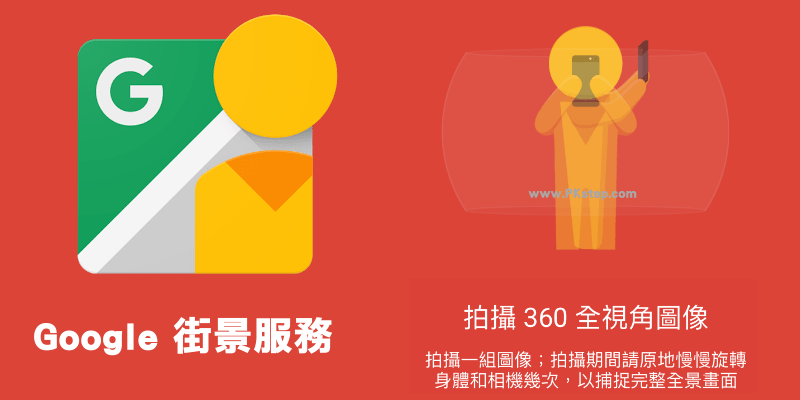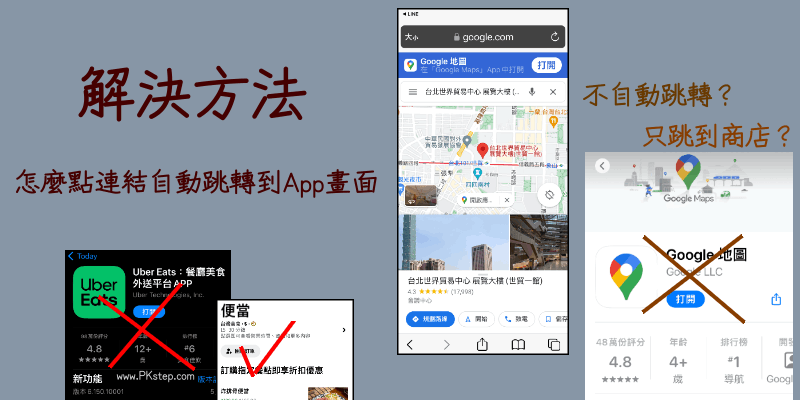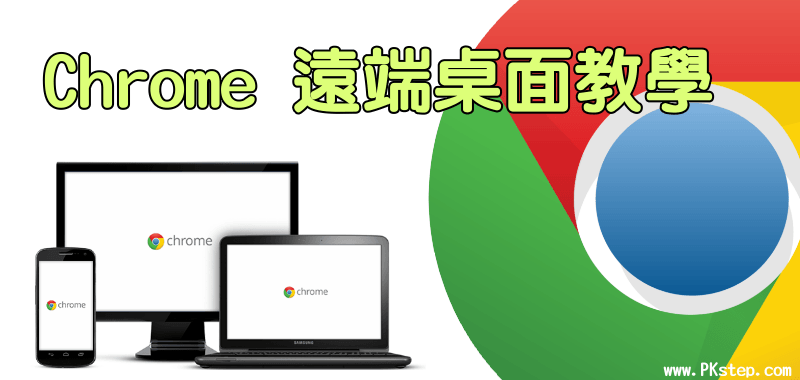有在使用BlueStacks App Player的朋友,也許會遇到相同的問題,該怎麼將模擬器中的文件傳到電腦上?或如何把電腦裡的檔案分享到BS中?參考以下教學,簡單找到模擬器與PC的共用資料夾,無論是LINE、Instagram或任何下載的圖片、照片、壓縮檔、或是APK安裝檔都能互相複製使用。
BlueStacks文件檔案共用教學-電腦傳到模擬器
首先需要在BlueStacks下載ES檔案管理器APP。
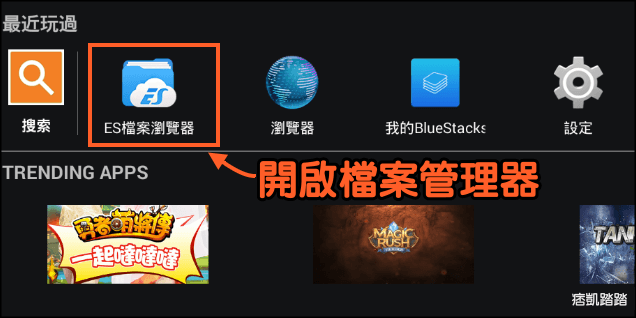
找到要分享到電腦的文件,「長按」進入編輯模式→將檔案「移動到」

找到虛擬SD卡→scard/windows/BstSharedFolder 資料夾(即為與電腦共享的資料夾),就能將下載的檔案複製到PC中囉。

在BlueStacks模擬器上與電腦共用的資料夾位置為:scard/windows/BstSharedFolder
BlueStacks文件檔案共用教學-電腦模擬器傳到
新版的BlueStacks更新了相當方便的功能,可以在介面左邊看到「資料夾」的圖示,或者前往「設定」→「導入Windows文件」
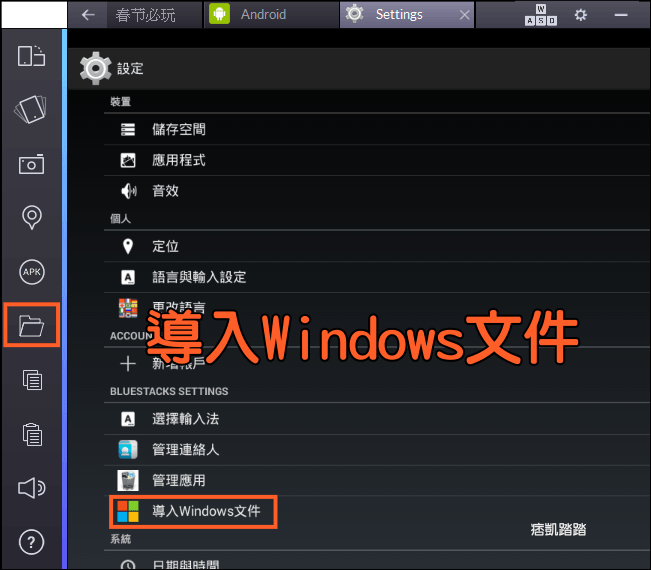
直接將相片、doc或任何文件傳輸到模擬器中,儲存在模擬器的檔案位置為scard/windows/BstSharedFolder。
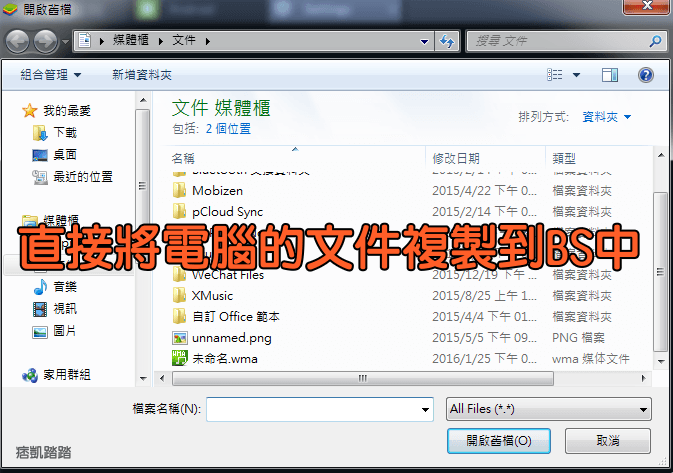
在你的電腦中也可以找到和BlueStacks共用的資料夾,直接將檔案拖進去即可完成匯入匯出(依安裝路徑而定)。
Windows電腦資料夾:C:ProgramDataBlueStacksUserDataSharedFolder
Mac資料夾:/Users/XXXX(你的使用者資料夾)/Library/BlueStacks/SharedFolder
其他有趣的遊戲
♦玩經典的Tetris:線上玩俄羅斯方塊
♦在電腦上玩手遊:常見的Android模擬器比較&推薦
♦GBA經典懷舊遊戲免費玩:小雞模擬器(免費下載)
♦遠端玩電腦的線上遊戲:Moonlight在手機玩電腦遊戲App
♦開啟瀏覽器立刻玩遊戲:線上玩DOS懷舊遊戲-大富翁、仙劍奇俠傳…
♦在電腦上玩手遊:常見的Android模擬器比較&推薦
♦GBA經典懷舊遊戲免費玩:小雞模擬器(免費下載)
♦遠端玩電腦的線上遊戲:Moonlight在手機玩電腦遊戲App
♦開啟瀏覽器立刻玩遊戲:線上玩DOS懷舊遊戲-大富翁、仙劍奇俠傳…